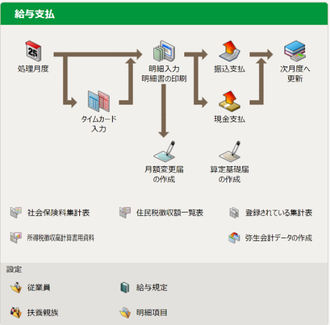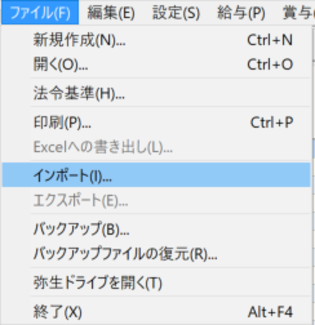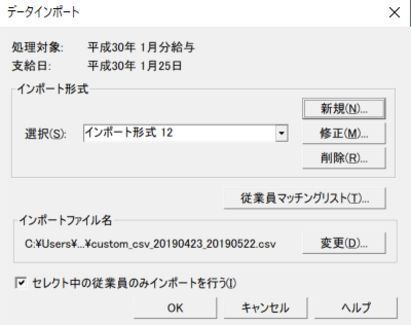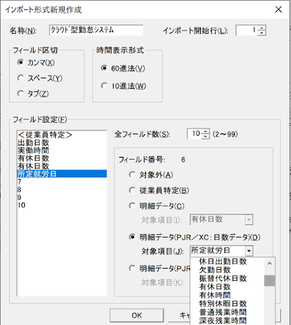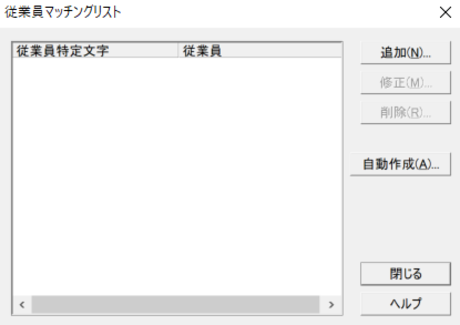こんにちは!弥生導入支援センターです!
今回のテーマはこちら!
「弥生給与とクラウド型勤怠システムの連携方法」です。
こちらは現在、当センターに非常にお問い合わせの多い内容となっております。
クラウド型勤怠管理システムの利用を開始し勤怠集計が自動化されたのに弥生給与に集計結果を手入力をしているといった方や、今後クラウド型勤怠管理システムを導入する予定だけど弥生給与と連携できるの?という方は是非ご参考にしていただけると幸いです。
※以下の手順は弥生給与と標準的なクラウド型勤怠システムの連携方法の一例になります。
クラウド型勤怠システムから出力されるデータや弥生給与の事前の設定により手順が異なる可能性がございます。
誤ったデータがインポートされた場合、復旧が難しくなる可能性もございますので、作業を行う場合には事前にバックアップをお取りいただくなど十分にお気をつけください。
■ 弥生給与とクラウド型勤怠システムの連携方法[初回用]
1.弥生給与の[給与支払]>[明細入力]の画面を表示します
2.画面左上の[ファイル]>[インポート]をクリックすると[データインポート]
のウィンドウが起動します。
3.[インポートファイル名]の右側の[変更]のボタンをクリックし、クラウド型勤怠管理システムから出力をしたファイルを[開く]で選択します
4.[新規]のボタンをクリックし、クラウド型勤怠管理システムと弥生給与の項目の紐づけを行います。この際に重要となるのは以下の設定です
・勤怠管理時間表示形式をクラウド型勤怠管理システムのデータに合わせて10進法、60進法のいずれかを選択します。
・全フィールド数をクラウド型勤怠管理システムから出力をしたデータの列数に合わせて設定をします
・フィールド設定でクラウド型勤怠管理システムから出力をしたデータと弥生給与の項目の紐づけを行います。
※この際にどこかのフィールドにどの社員のデータかをコードで識別するための<従業員特定>を必ず選択いただきます
5.[データインポート]の画面に戻り、[従業員マッチングリスト]を起動します。
6.[自動作成]をクリックし、従業員文字特定項目を[従業員コード]で設定します。こちらの処理で弥生給与の従業員コードとクラウド型勤怠管理システムのコードでどの従業員のデータか識別できるようになります
7.[データインポート]の画面の[OK]を選択すると、クラウド型勤怠管理システムのデータのインポートが開始されます。以上の手順の完了後[明細入力]の画面の勤怠項目欄にクラウド型勤怠管理システムのデータが正しく表示がされれば、弥生給与とクラウド型勤怠システムの連携は完了となります。
次回以降は、2.のファイルを新しい月のファイルに切り替えて、7.の[OK]を選択いただければ、連携が行えるようになります。
一度設定をしてしまえば作業時間の大幅な削減が見込めますね!
以上、弥生給与とクラウド型勤怠システムの連携方法についてでした。
設定代行、操作サポートをご希望の場合はこちら